Виндовс Нотепад: Направите евиденцију временских записа
Брза и једноставна метода праћења вашег дана доступна је путем Нотепад-а. Ево једноставног трика, испробаног и истинског и још увек сјајног.
У Виндовс-у отворите Нотепад. Тип .ПРИЈАВА
![ссхот-2011-10-29- [22-09-33] ссхот-2011-10-29- [22-09-33]](/images/howto/windows-notepad-create-time-stamped-logs.png)
Сачувајте нову датотеку дневника. Да бисте то учинили, кликните Датотека> Сачувај као - или комбинација кључева Цтрл + С.
![ссхот-2011-10-29- [22-10-16] ссхот-2011-10-29- [22-10-16]](/images/howto/windows-notepad-create-time-stamped-logs_2.png)
Ево, креирам записник да пратим свој радни дан.
![ссхот-2011-10-29- [22.11.2006] ссхот-2011-10-29- [22.11.2006]](/images/howto/windows-notepad-create-time-stamped-logs_3.png)
Затворите из бележника. Сада поново отворите датотеку. Видећете тренутни датум и време. Курсор такође прелази на следећи ред за следећи унос.
![ссхот-2011-10-29- [23-19-36] ссхот-2011-10-29- [23-19-36]](/images/howto/windows-notepad-create-time-stamped-logs_4.png)
Можете да држите свој дневник отворен током дана, а сваки пут када желите да унесете нови унос - притисните тастер Ф5 тастер да унесете тренутно време и датум.
![ссхот-2011-10-29- [22-35-28] ссхот-2011-10-29- [22-35-28]](/images/howto/windows-notepad-create-time-stamped-logs_5.png)
Ево још једног савета. Након неког времена, ваши трупци могу бити прилично велики. Ако морате брзо да пронађете нешто, удаљите Цтрл + Ф на тастатури.
Отвориће се оквир за проналажење. Упишите свој упит и кликните на дугме Пронађи даље. Или једноставно притисните Ф3 да бисте пронашли следећи унос који тражите.
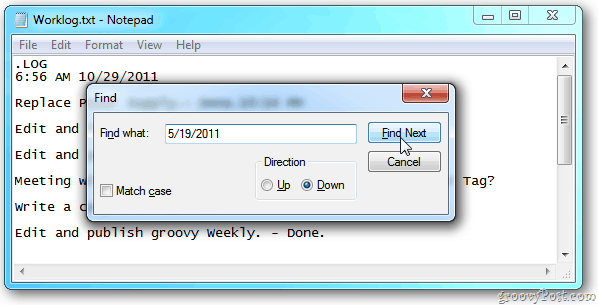
Имати записник са временским жиговом помаже у праћењудан и будите организовани. То је елегантан начин за вођење белешки без потребе за инсталирањем додатног софтвера. Ако вам нису потребне слике за белешку - за разлику од Еверноте или ОнеНоте, овде није доступна функција уметања слике - Нотепад је посао.









![Замените Нотепад са значајком упакованим Нотепад-ом ++ Едитор [гроовиДовнлоад]](/images/freeware/replace-notepad-with-feature-packed-notepad-editor-groovydownload.png)
Оставите коментар